Ib tus neeg niaj hnub yog tas li nyob rau hauv cov ntaub ntawv ntws loj, yog li nws feem ntau tsis nco qab ntawm nuances tseem ceeb. Cov no suav nrog tsis tsuas yog cov hnub ntawm hnub yug thiab hnub yug, tab sis tseem sau npe zais los ntawm ntau yam kev pabcuam thiab PC account. Txhua yam no tuaj yeem yooj yim thiab tsuas rov qab. Lub ntsiab yog paub li cas.
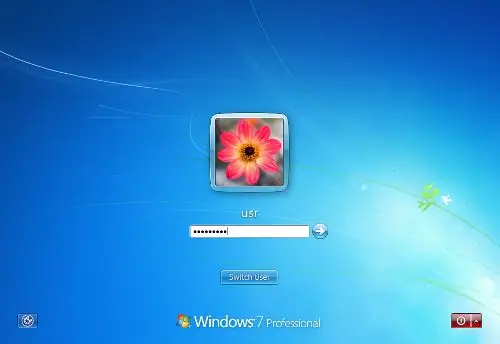
Tsim nyog
- -Second PC;
- -Disket thiab chaw tso dej nquag @ Password Changer.
Cov Lus Qhia
Kauj ruam 1
Tus password ntawm tus lej yuav tso cai rau koj khaws tag nrho koj cov ntaub ntawv ntiag tug kom nyab xeeb. Ntxiv mus, qhov ntau dua nws yog, qib siab dua ntawm kev txwv tsis pub lwm tus paub. Hauv qhov no, tsis muaj ib qho xav tsis thoob hauv qhov tseeb tias tus neeg siv nws tus kheej tsim lub cim lo lus zais tshaj plaws, thiab tom qab ntawd tuaj yeem cia li hnov qab nws. Yuav ua li cas yog tias koj tsis nco qab tus password rau tus as khauj, tab sis tsis muaj sijhawm los sau nws rau ib qho twg?
Kauj ruam 2
Koj tuaj yeem yooj yim hack rau hauv tus as khauj, nrhiav cov ntaub ntawv tsim nyog, thiab muaj kev paub ntau dua yav tom ntej. Yog hais tias tom qab ob peb sim koj tseem tsis tswj kom nkag mus rau lo lus zais kom raug nyob rau hauv lub teb uas tsim nyog, ces koj yuav tsum yog mus rau loj heev kev. Rau qhov uas koj xav tau yuav ib lub ntsej muag disk thiab qiv rau lub sijhawm khoos phis tawj ntawm tus kheej ntawm tus phooj ywg lossis tus npoj yaig.
Kauj ruam 3
Preload Active @ Password Changer ntawm lub PC thib ob. Khiav nws rau koj lub khoos phis tawm thiab tsis hloov pauv lub chaw haujlwm. Ntxig muag nthas disk rau hauv qhov tsim nyog thiab nyem rau ntawm START khawm. Tam sim no tos ib pliag. Koj yuav pom cov lus sau ntawm lub vijtsam - Bootable Disk tau tsim tiav zoo. Tom qab ntawd nias tus KHOS yuam thiab coj tawm lub ntsej muag disk.
Kauj ruam 4
Tom qab ntawv ntxig ntog lub disk rau hauv koj lub khoos phis tawm thiab qhib nws. Thaum pib ntawm qhov system khau raj, nias F12. Koj yuav pom cov npe sib thooj ntawm lub vijtsam, xaiv Floppy qeb hauv nws. Tos ib pliag kom txog thaum lub qhov rai nrog cov kev xaiv ntawm lub Active @ Password Changer utility tshwm rau ntawm qhov screen. Nyob ib sab ntawm kab lus Koj xaiv, ntaus tus lej 2 thiab nyem Enter.
Kauj ruam 5
Qhov no yuav pib tshawb cov lej txuas nkag (password), tos kom nws ua tiav. Tom qab ntawd nkag mus rau tus lej ntawm tus lej yuav muab lwv thiab nyem kabke (Y - yog tias koj pom zoo thiab N rov qab los rau daim ntawv). Tom qab ntawd, cov xov xwm xov xwm yuav tshwm ntawm qhov screen hais tias tus password tau hloov kho lawm. Tam sim no rov pib koj lub computer. Tam sim no koj tuaj yeem nkag mus rau hauv koj tus account tsis muaj tus password.







